یکی از ویژگیهای جدیدی که در آی او اس ۱۷ برای حفظ حریم خصوصی کاربران ارائه شده است، تنظیمات مربوط به دسترسی برنامههای شخص ثالث به گالری تصاویر در آیفون است. در این مطلب از انارمگ، نحوه محدود کردن دسترسی برنامه ها به گالری آیفون در آی او اس ۱۷ را بررسی میکنیم.
علاوه بر انتخابگر جدید برنامه Photos و نمایش هشدارهای مربوط به دسترسی کامل برنامهها به گالری کاربران، قابلیت جدید دیگری نیز در iOS 17 وجود دارد. عملکرد این ویژگی جدید بدین شکل است که وقتی برنامهها در آی او اس ۱۷، اجازه دسترسی به تصاویر و گالری کاربران را درخواست میکنند، اطلاعات بیشتری در مورد تصاویر و فیلمهای گالری آیفون که قرار است به اشتراک گذاشته شوند، برای کاربران نمایش داده میشود.
در واقع این ویژگی، دلایل دسترسی یک برنامه به گالری تصاویر و همچنین تعداد تصاویر و ویدئوی فعلی موجود در گالری را شرح میدهد. همچنین این موضوع را به کاربر یادآوری میکند که برنامه مذکور میتواند به اطلاعات موقعیت مکانی و توضیحات تصاویر نیز دسترسی پیدا کند.
محدود کردن دسترسی برنامه ها به گالری آیفون در iOS 17
با توجه به این که نسخه آی او اس ۱۷ در مرحله بتا قرار دارد، تمامی ویژگیهای کنونی آن از جمله همین قابلیت مورد بحث، میتواند در نسخه اصلی با تغییراتی روبرو شود.
- در زمان نصب آی او اس ۱۷ بر روی آیفون خود، به هشدارهایی توجه کنید که از شما اجازه دسترسی به گالری تلفن همراه را میخواهند. در این مواقع شما میتوانید به دلخواه یکی از گزینههای Limited Access (محدود کردن دسترسی)، Allow Full Access (دسترسی کامل) و یا Don’t Allow (عدم اجازه دسترسی) را انتخاب کنید.
- همین موضوع در زمان اجرای یک برنامه برای اولین بار در آیفون نیز اتفاق میافتد. در آن زمان نیز باید تصمیم بگیرید که آیا مجوز دسترسی به برنامه Photos را صادر کنید و یا خیر!
- به هر حال برای محدود کردن دسترسی برنامه ها به گالری آیفون، در آی او اس ۱۷ باید به روش زیر عمل کرد:
- به تنظیمات آیفون بروید.
- صفحه را به پایین بکشید و برنامه مورد نظر خود را انتخاب کنید.
- بر روی گزینه Photos کلیک کنید.
- اکنون یکی از دو مورد None و یا Limited Access را انتخاب کنید.
در تصویر زیر نحوه انجام این کار را مشاهده میکنید:
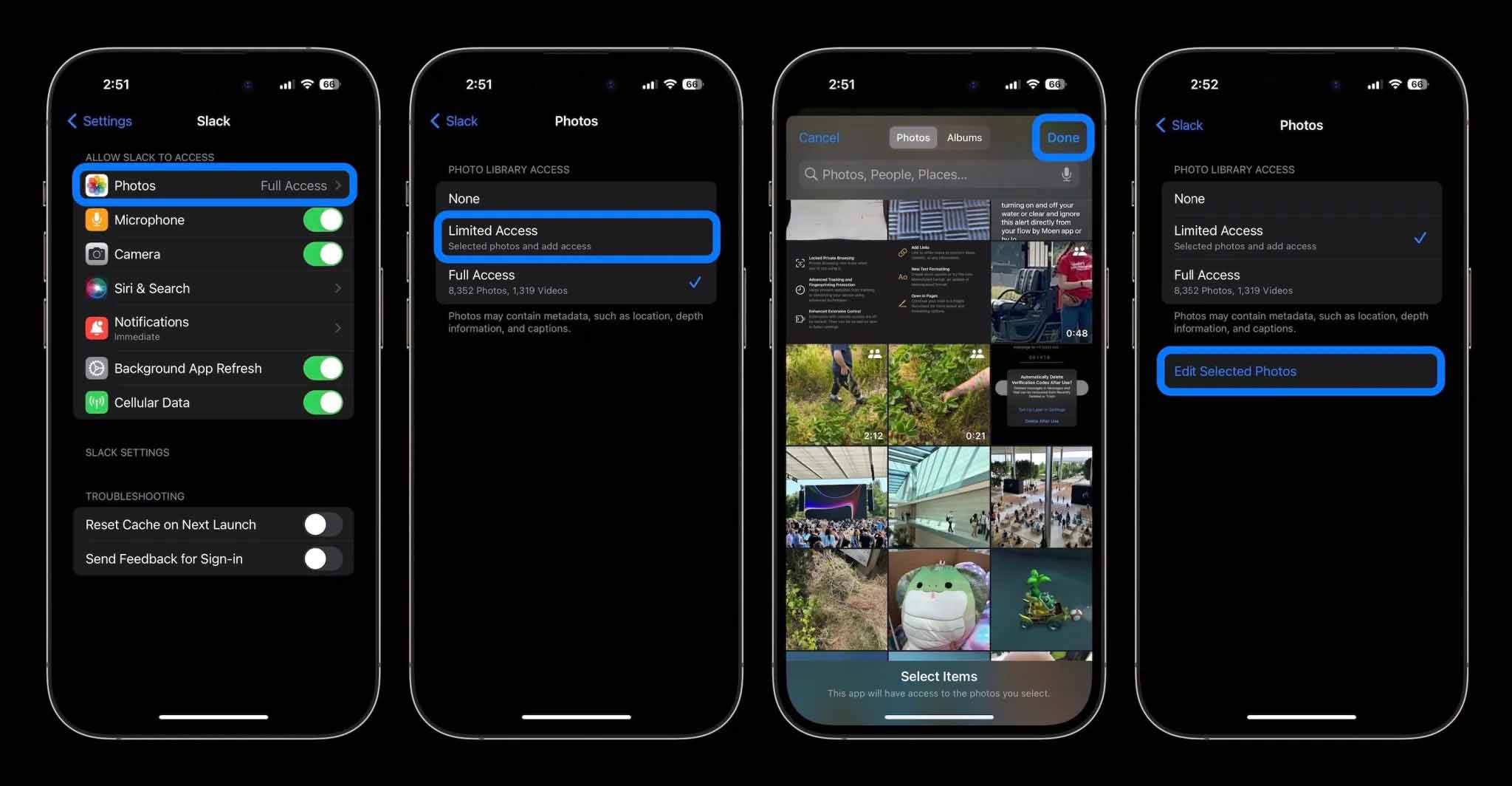
- پس از این که نوع دسترسی برنامه را از کامل به محدود تغییر دادید، یک انتخابگر عکس میبینید. در این بخش میتوانید دکمه مربوط به Photos و یا Albums را در بالای صفحه ببینید و یکی را به دلخواه فعال کنید. برای انتخاب تصاویر، میتوانید از نوار جستجو استفاده کنید و یا به صورت دستی صفحه را به پایین بکشید و تصاویر مورد نظر خود را انتخاب کنید.
- پس از اتمام کار، بر روی Done واقع در گوشه سمت راست و بالای صفحه کلیک کنید.
تنظیم مجدد دسترسیها
لازم به ذکر است که به راحتی میتوان تمامی اعمال انجام شده را تغییر داد. برای این کار به مسیر زیر بروید و مجدداً تصاویر دلخواه را انتخاب کنید.
Settings > app > Photos > Edit Selected Photos
نکته: گاهی برای دسترسی برنامه ها به گالری آیفون در آی او اس ۱۷، تنها دو گزینه None و Add Photos Only وجود دارد. در مورد دوم، شما به صورت دستی تصاویر را برای استفاده و یا ارسال به برنامه مذکور تنظیم میکنید.
اگر قبلاً از این ویژگی در آی او اس ۱۷ استفاده کردهاید، نظرات خود را در مورد نقش این قابلیت در حفظ حریم خصوصی کاربران، با ما در میان بگذارید.





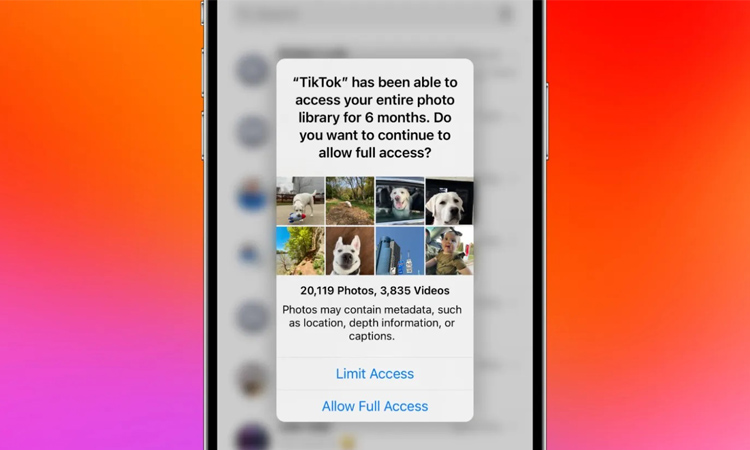

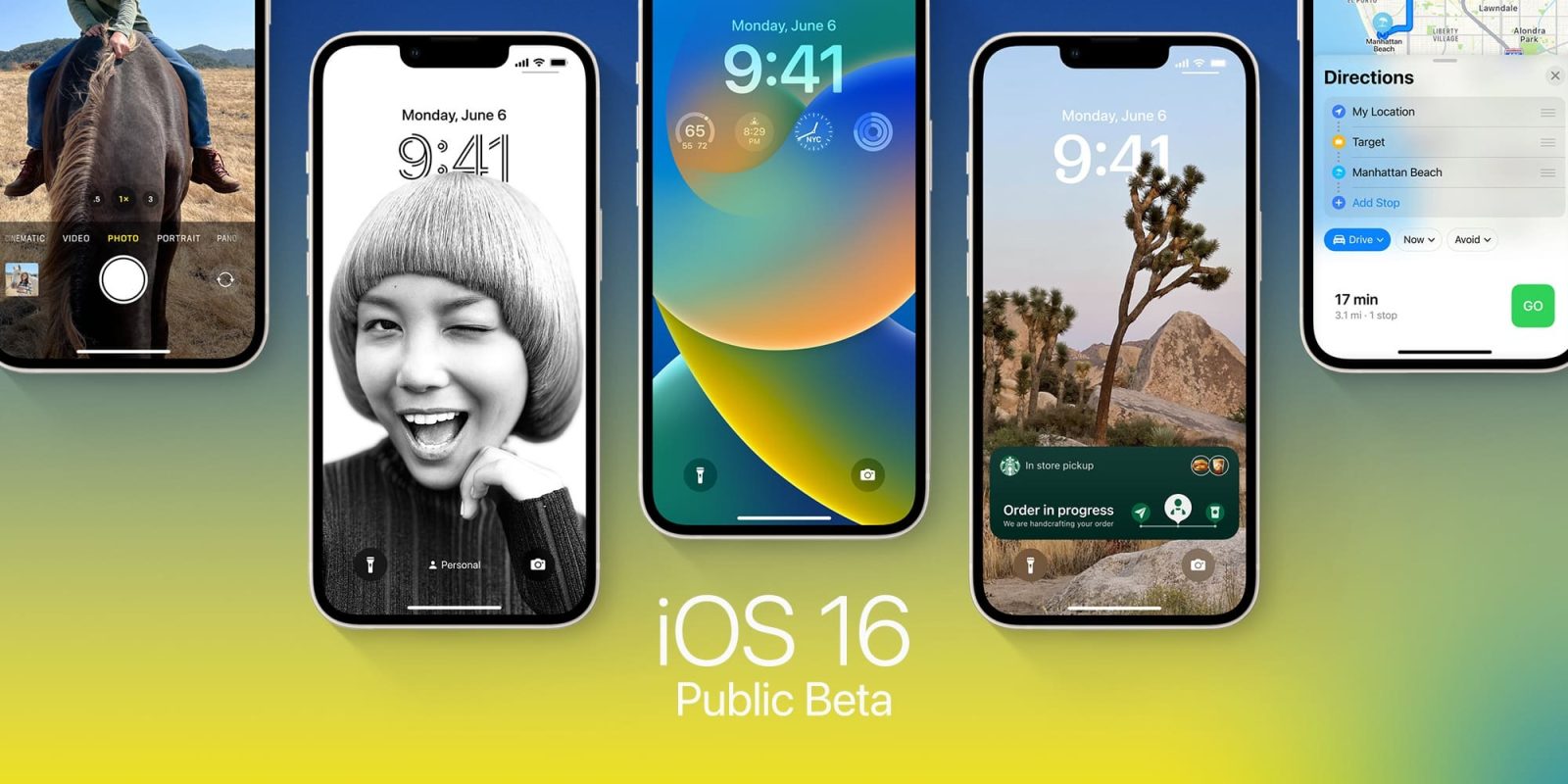

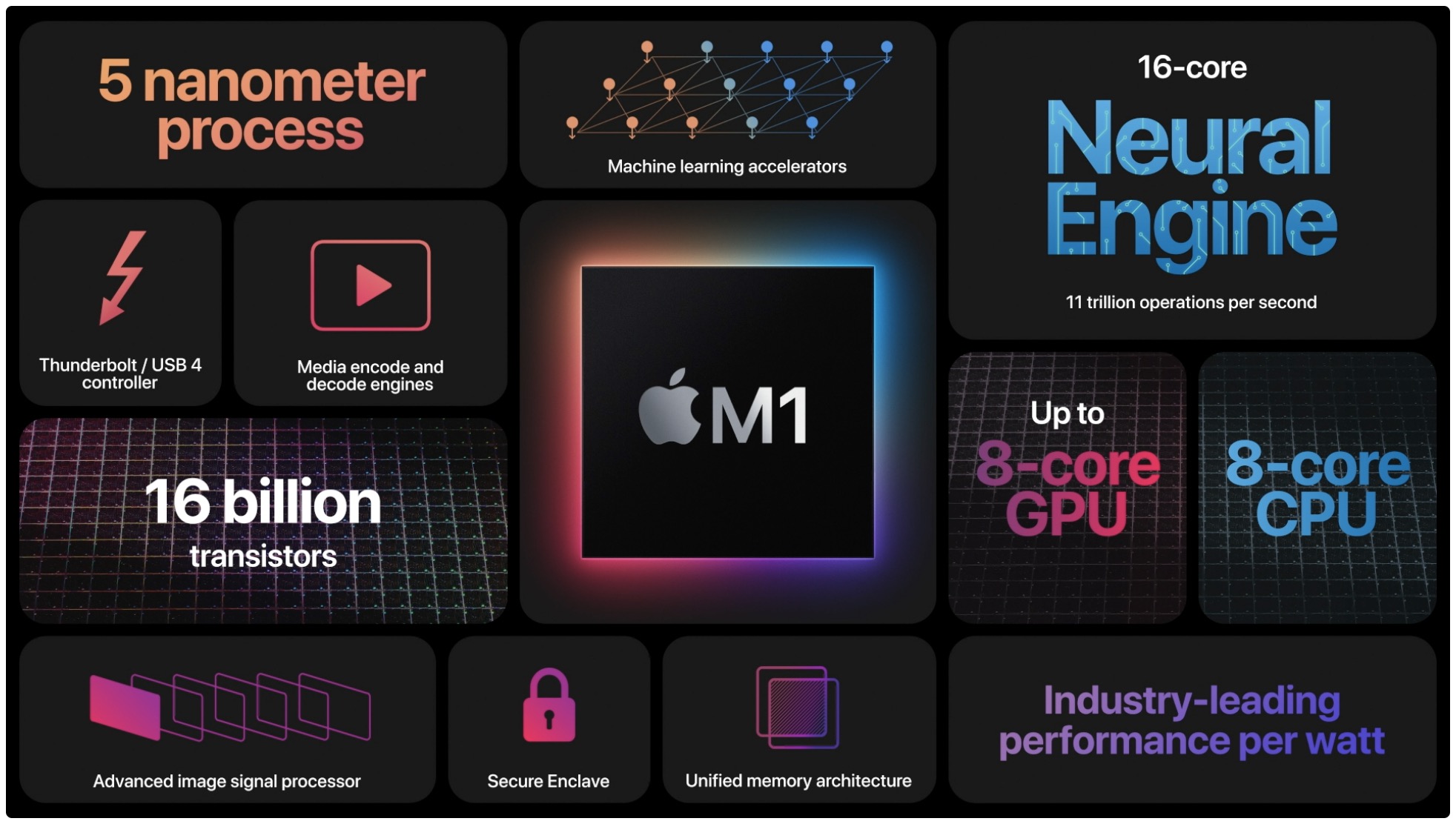
یک پاسخ
سلام
من با اخرین مسئله ای که بیان کردین به مشکل خوردم
دو تا گزینه none و add photos only
هر کدوم رو که انتخاب میکنم برای برنامه اینستاگرام
بازهم امکان گذاشتن استوری نیست